Beheben Sie die Sitzung Microsoft Security Client Oobe gestoppt Fehler 0xc000000d
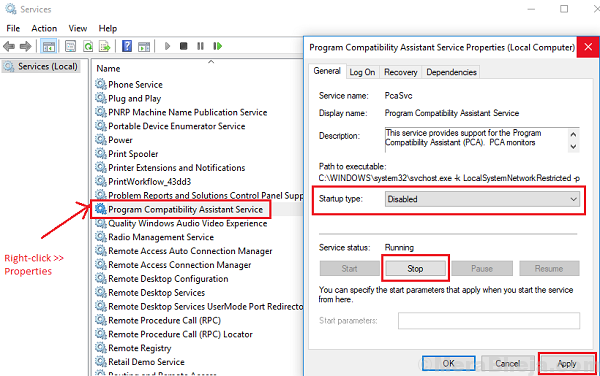
- 4404
- 804
- Phoebe Jeorga
Der Microsoft Security -Client ist Microsoft's Free Security Client, um das System nach Malware und externen Angriffen zu scannen. Das Programm ist kostenlos und arbeitet im Hintergrund und schützt so Ihr System ständig. Manchmal gibt es jedoch den folgenden Fehler:
Sitzung „Microsoft Security Client Oobe“ gestoppt Fehler 0xc000000d
Dieser Fehler kann auch einen blauen Bildschirm des Todesfehlers verursachen. Daher ist es wichtig, dieses Problem so schnell wie möglich zu lösen, um Ihr System sicher zu halten.
Hinweis: Für Systeme, die Windows Defender verwenden, müssen wir für Windows Defender dieselbe Fehlerbehebung durchführen, da dies der aktuelle Sicherheitsclient wäre. Z.B. Töten Sie den Windows Defender -Prozess im Task -Manager.
Die folgenden Schritte könnten hilfreich sein, um das Problem zu lösen:
Inhaltsverzeichnis
- Lösung 1] Töten Sie den Microsoft Security Client (MSSECES.exe) Prozess im Task -Manager
- Lösung 2] Löschen Sie die Eppoobe.ETL -Datei
- Lösung 3] den Microsoft Security -Client vollständig deinstallieren
- Lösung 4] Deaktivieren Sie den Programm für Programmkompatibilitätsassistent
- Lösung 5] Windows aktualisieren
- Lösung 6] Aktualisieren Sie Grafikkartentreiber
Lösung 1] Töten Sie den Microsoft Security Client (MSSECES.exe) Prozess im Task -Manager
Ein Grund, warum das Microsoft Security -Client -Programm plötzlich nicht mehr funktioniert, ist, dass der Prozess möglicherweise korrupt geworden ist. Starten Sie das System neu und überprüfen Sie, ob es hilft. Wenn der Microsoft Security -Client -Prozess im Task -Manager nicht tötet.
1] Presse Strg+Alt+del und auswählen Taskmanager Aus den Optionen.
2] Überprüfen Sie in der Liste der Prozesse den Prozess MSSECES.exe. Klicken Sie mit der rechten Maustaste und wählen Sie Endprozess.
3] Neu starten Das System jetzt und prüft, ob das Problem bestehen bleibt.
Wenn Sie den Prozess im Task -Manager nicht finden können, können Sie ihn auch über die Eingabeaufforderung ausstellen.
1] Presse Win + r Um das Auslauffenster zu öffnen. Geben Sie den Befehl ein CMD und drücken Sie die Eingabetaste, um das Eingabeaufforderungfenster zu öffnen.
2] Geben Sie den folgenden Befehl ein und drücken Sie die Eingabetaste:
Stoppen Sie MSSECES.exe
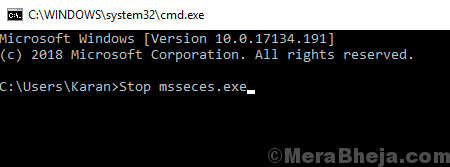
3] Neu starten das System.
Lösung 2] Löschen Sie die Eppoobe.ETL -Datei
1] Navigieren Sie zur folgenden Datei im Datei Explorer:
C: \ ProgramData \ Microsoft \ Microsoft Security Client \ Support \ eppoobe.ETL
Wo C: ist das System Laufwerk.
2] Löschen Sie die Eppoobe.ETL Datei.
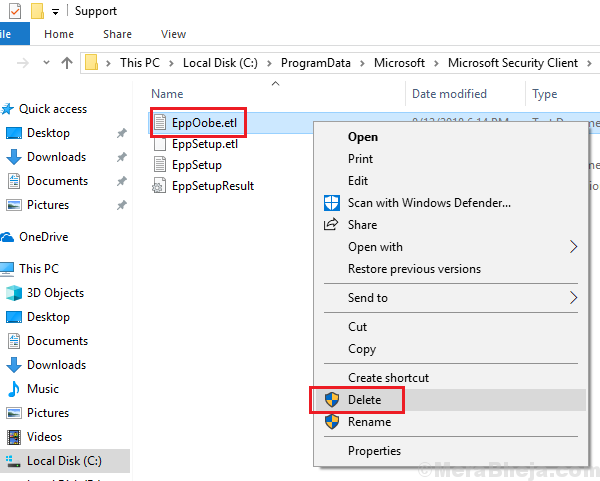
3] Neu starten Das System und prüfen Sie, ob es mit dem Problem hilft.
Lösung 3] den Microsoft Security -Client vollständig deinstallieren
Der Grund, warum ich "vollständig" den Microsoft Security -Client "vollständig" deinstalliert habe, liegt darin, dass es nicht ausreicht.
Gehen Sie zu diesem Link und laden Sie das in dem Abschnitt „Fix it it for Me“ genannte Tool herunter. Führen Sie dieses Tool aus, um alle Komponenten von Microsoft Security Essentials aus dem System abzukratzen.
Lösung 4] Deaktivieren Sie den Programm für Programmkompatibilitätsassistent
1] Presse Win + r Um das Auslauffenster zu öffnen. Geben Sie den Befehl ein Dienstleistungen.MSC und drücken Sie die Eingabetaste, um das Dienstleistungsfenster zu öffnen.
2] Suchen Sie in der alphabetisch angeordneten Liste nach der Service -Kompatibilitäts -Assistant Service für Serviceprogramme.
3] Klicken Sie mit der rechten Maustaste auf die Service und dann klicken Sie auf Eigenschaften.
4] ändern die Starttyp Zu Behinderte Aus dem Dropdown-Menü und der Service Status Zu Gestoppt.
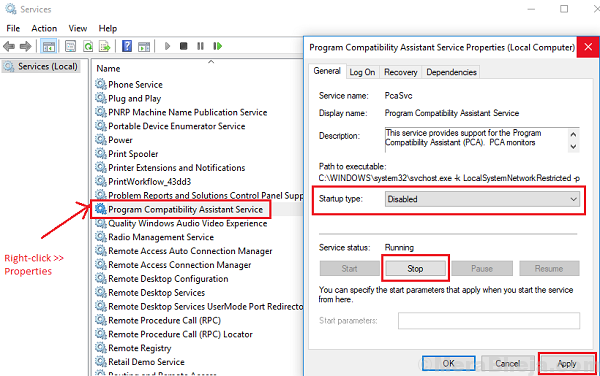
5] Wenden Sie den Status an und Neustart das System.
Lösung 5] Windows aktualisieren
Da es sich um ein bekanntes Problem handelt, startet Windows möglicherweise bald ein Fix. Die Korrektur würde in Form eines Windows -Update erfolgen. Wir könnten Windows von Zeit zu Zeit aktualisieren, um sicherzustellen, dass wir nicht dasselbe verpassen.
Lösung 6] Aktualisieren Sie Grafikkartentreiber
Während das Problem mit dem Microsoft Security -Client liegt, ist es bekannt, dass es durch fehlerhafte Grafikkartentreiber verursacht wird. Wir konnten genauso aktualisieren, wie hier erwähnt.
- « Fix versuchte ausgeführt von noexexecute speicher blau Bildschirm in Windows 10
- Beste Möglichkeit, hohe Ping in Online -Spielen in Windows 10/11 zu reparieren »

